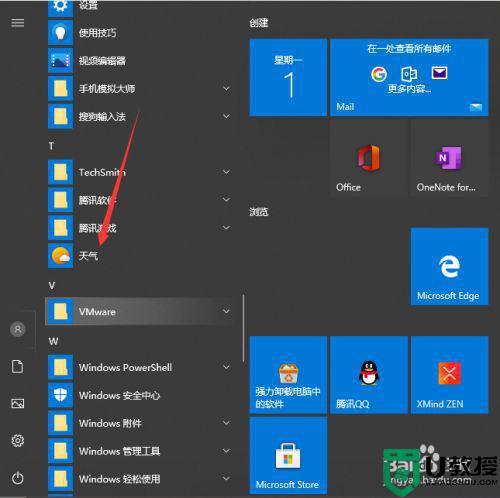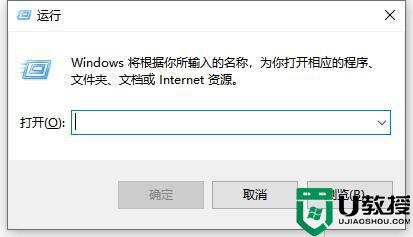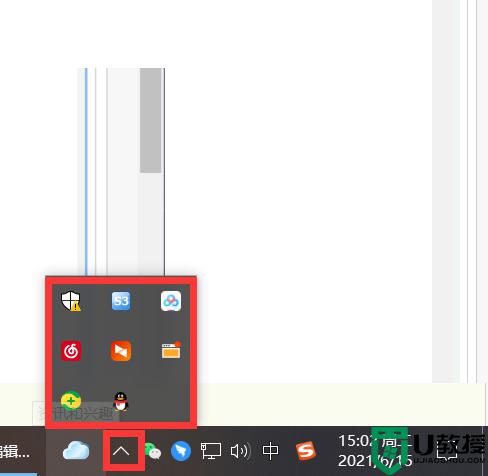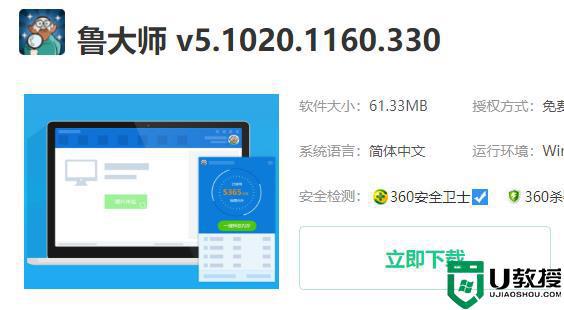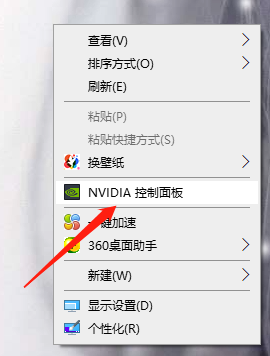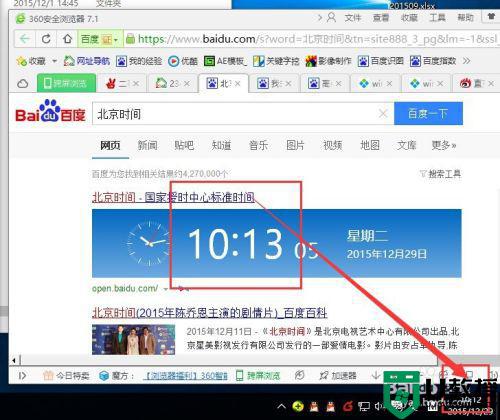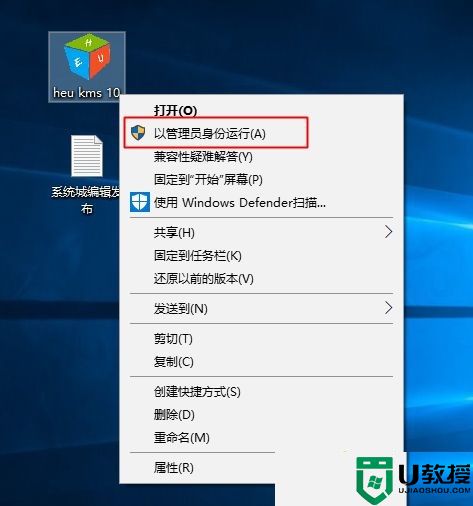win10桌面右下角时间显示不全最佳解决方法
时间:2020-12-22作者:xinxin
通常情况,我们在操作win10电脑的时候,想要查看时间就可以通过桌面右下角的时间功能,非常的方便快捷,但是有些用户的win10电脑中的时间总是会显示不全,这让许多用户查看的时间总是出现偏差,对于这种现象应该怎么解决才好呢?这里小编就来告诉大家win10桌面右下角时间显示不全最佳解决方法。
具体方法:
1、首先显示不完整的时间,没有显示日期,这样在需要看日期的时候需要把鼠标移动到右下角。
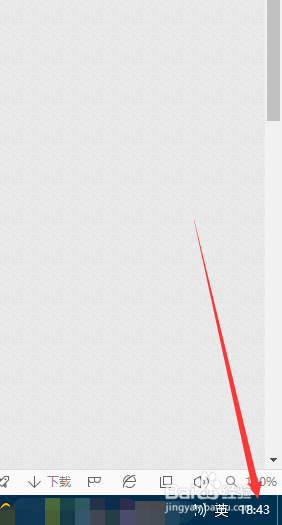
2、鼠标移动过去才能看到今天的日期,不常用还好,次数多了就会烦躁。
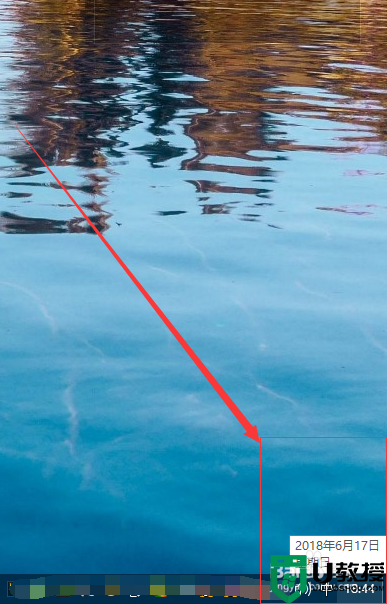
3、而我们一般设置都知道,在任务栏的时间位置上右键点击,就有设置的入口。
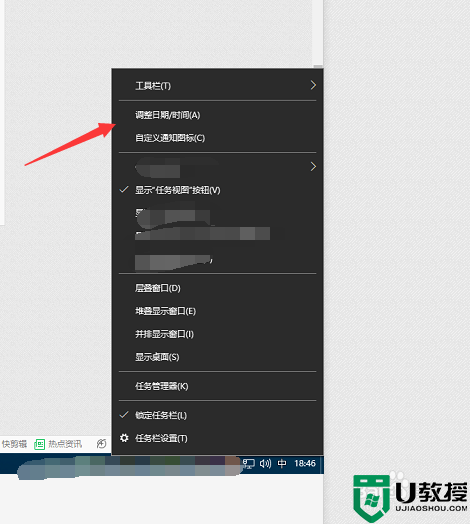
4、可是你最后会发现你怎么设置,时间格式还是这样的,不显示日期。
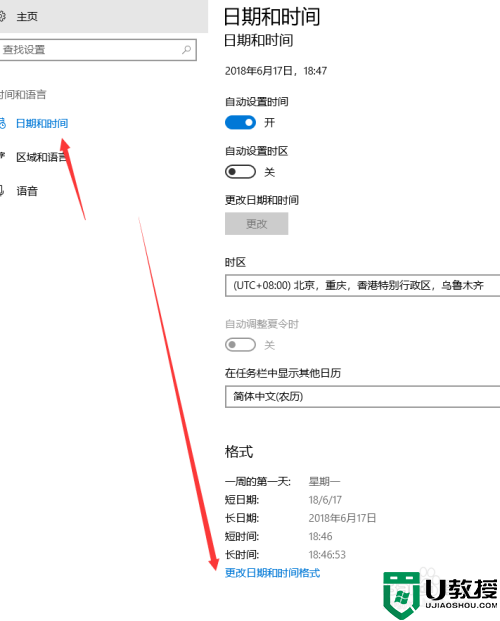
5、其实我们只要在任务栏上右键,点击任务栏设置。
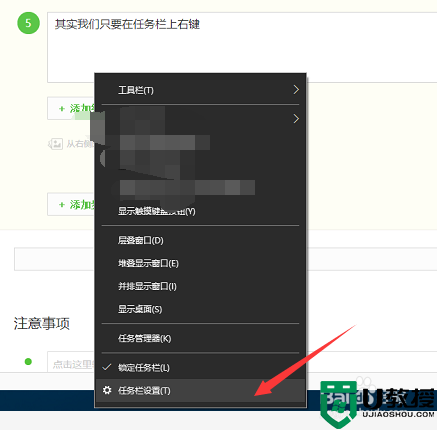
6、点击这个小任务栏按钮,日期不显示全的问题所在。
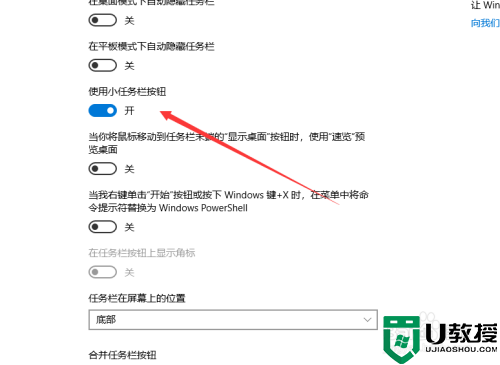
7、任务栏变大了,图标也变大了,显示时间的位置也显示上日期了。
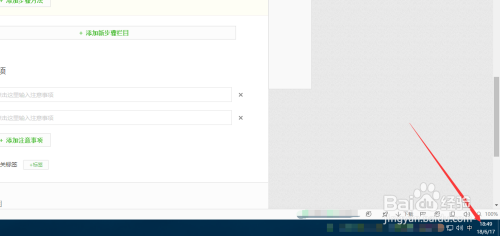
以上就是关于win10桌面右下角时间显示不全最佳解决方法了,出现这种现象的小伙伴不妨根据小编的方法来解决吧,希望能够对大家有所帮助。